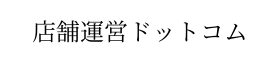Square製品の中でも1番人気のSquareリーダーは、2023年4月20日に販売された端末機で現在第2世代が販売されています。
第1世代と比較すると本体価格が大幅に下がり、バッテリーの持ちも改善されました。
利用率の高い端末機なので、本記事では以下の悩みを解説していきます。
- そもそもSquareリーダーとは何なのか
- Squareリーダーの設定方法が知りたい
- どうやって決済すればいいのか気になる
Squareは最短即日で審査が完了しアカウントを有効化できるので、申し込んでからすぐに利用開始できるのが特徴です。
手軽にキャッシュレス決済を導入できる、振込手数料無料などメリットがたくさんあるので、Squareリーダーの魅力や使い方を詳しく紹介していきます。
Squareでは下記の業種のようなお店の方に人気です
都度決済を利用するお店






回数券を利用するお店


継続決済(月謝)を利用するお店


オンライン決済を利用するお店


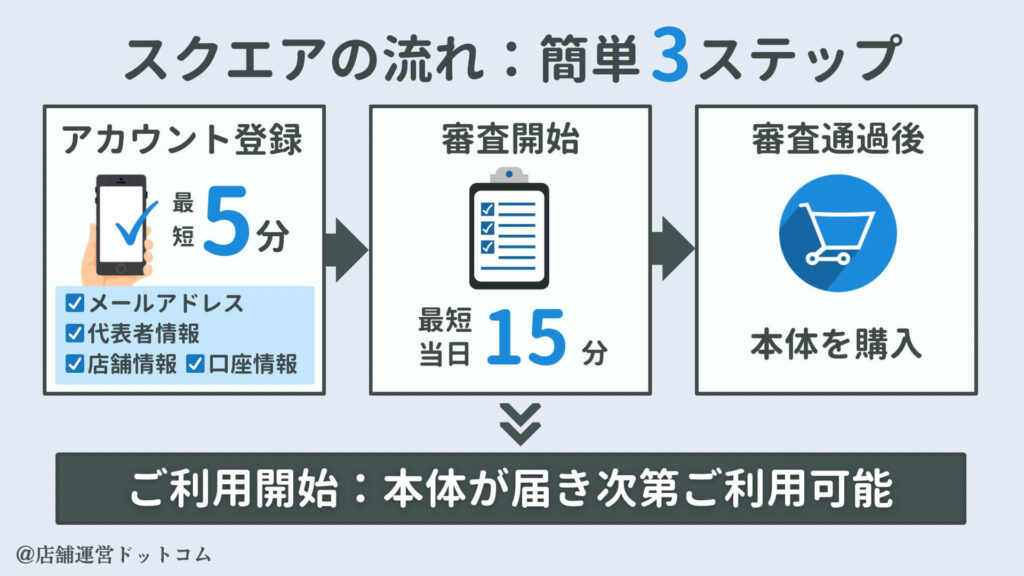
Squareリーダーとは何なのか?
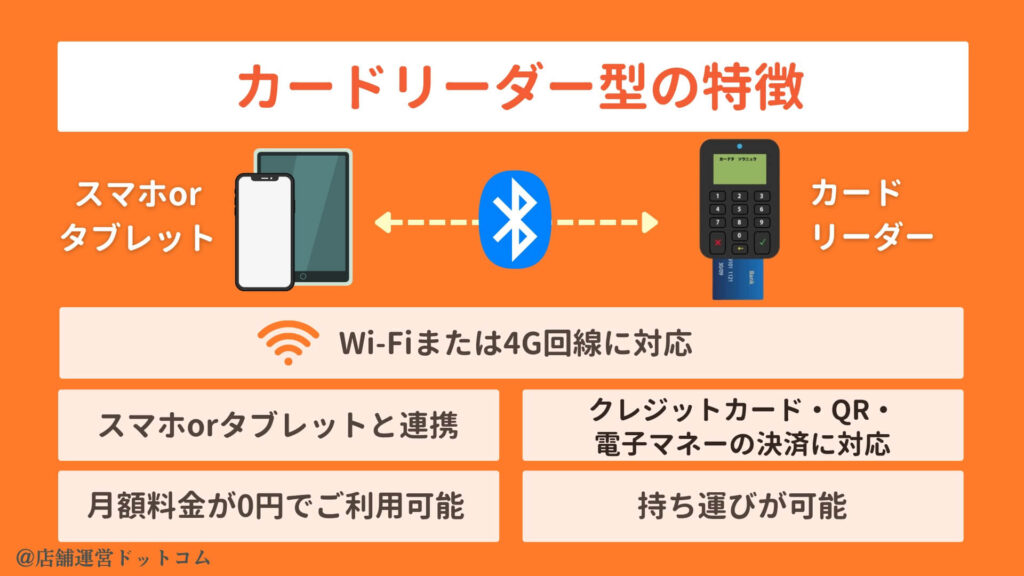
Squareリーダーは決済代行サービスのSquareが提供するキャッシュレス決済端末で、約6㎝四方と小型のため場所を問わずに利用ができます。

2022年の時点で世界400万店舗を超えるほど加盟するほど利用している人が多いので、Squareリーダーとは何なのか3つの基本情報を紹介します。
- Squareリーダーの基本情報と使い方
- Squareリーダーの第1世代と第2世代の違い
- Squareリーダーのバッテリー残量の見方
導入前にSquareリーダーへの理解を深めた方がいいので、どのような端末なのか詳しく解説していきます。
Squareリーダーの基本情報と使い方

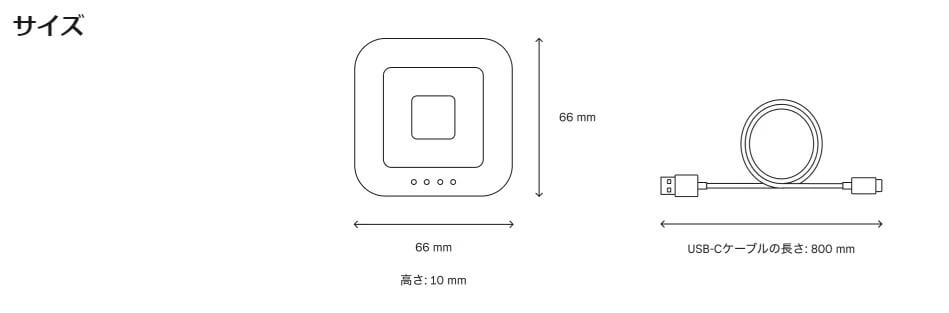
Squareリーダーは初期費用が安く小規模店舗や新規事業者に最適で、シンプルな操作性で専門知識がなくても導入可能です。
端末1台でさまざまな決済に対応できるので、Squareリーダーの基本情報を紹介します。
| 対応決済方法 | クレジットカード・QRコード決済・電子マネー |
| 接続方法 | Bluetooth接続(ケーブル不要) |
| サイズ | 66㎜×66㎜×10㎜ |
| 対応端末 | iOS(iPhone/iPad) Androidスマートフォン タブレット |
| 利用開始の条件 | Squareアカウントの作成および審査 |
| 利用シーン | 店舗での決済 イベントでの決済 出張販売 個人間の取引 |
Squareリーダーはアプリをインストールした端末にリーダーを接続し、決済を実行するだけで利用できます。
Squareリーダーの第1世代と第2世代の違い

Squareリーダーの第2世代は2023年4月30日に発売され、ユーザーの要望を反映し使いやすさが格段に上がりました。
価格も安くなり導入のハードルがグッと下がったので、第1世代と第2世代の違いを比較していきます。
| 第1世代 | 第2世代 | |
| 充電ポート | microUSB | Type-C |
| 電源ボタン | 小型 | 大型で押しやすい |
| バッテリー持続時間 | 標準的 | 改善され長時間使用可能 |
| 税込み価格 | 7,980円 | 4,980円 |
改良により第2世代のSquareリーダーは快適で効率的なキャッシュレス決済ができるようになったので、気になる方は口コミを参考にしてください。

Squareリーダーのバッテリー残量の見方
Squareリーダーにはバッテリー残量を示すLEDインジケーターがあり、一目で電池の残量がわかります。
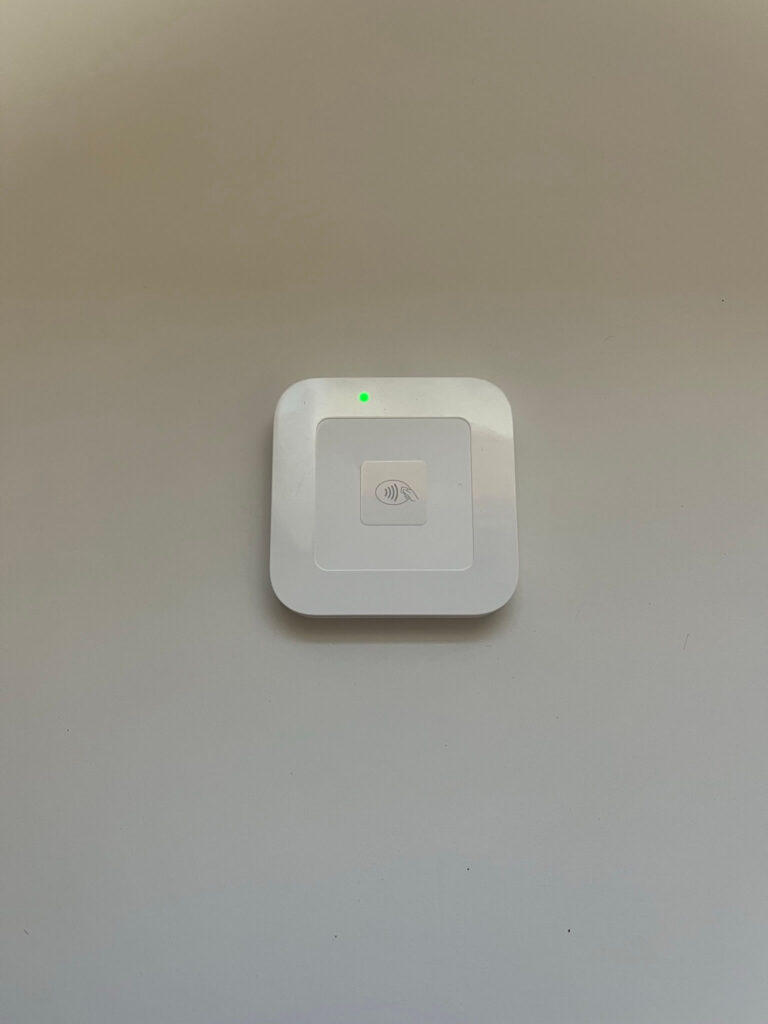
バッテリー残量が少なくなるとアプリ内で警告通知が表示されますが、すぐに確認したいときのために残量の確認方法を紹介します。
| ランプ | 残量状況 |
|---|---|
| 緑のランプが4つ点灯 | 残量100% |
| 緑のランプが3つ点灯 | 残量75% |
| 緑のランプが2つ点灯 | 残量50% |
| 緑のランプが1つ点灯 | 残量25% |
| 赤のランプが1つ点滅 | 早急に充電が必要 |
Squareリーダーは付属のUSBケーブルを使用して充電し、約2時間でフル充電可能です。
バッテリー残量の把握はスムーズな決済運営に重要なので、定期的に確認してください。
画像付きでSquareリーダーの接続方法とペアリング方法を解説
Squareリーダーの設定を実際におこなった感想は、設定自体が非常に簡単な作業ですぐできました。
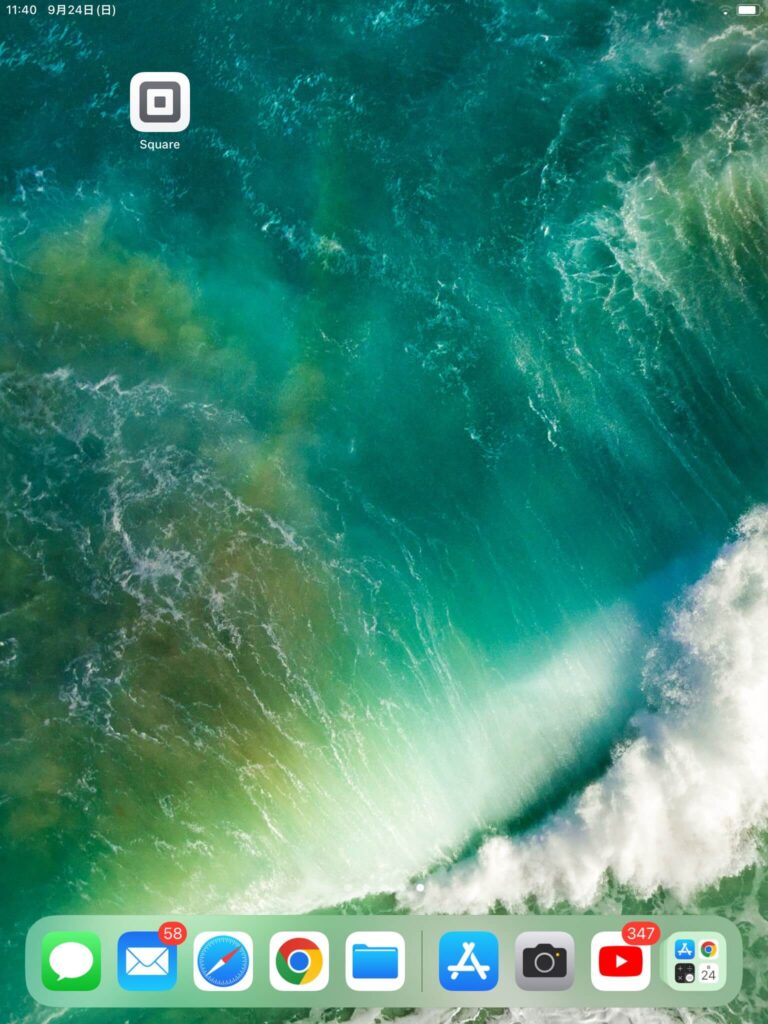
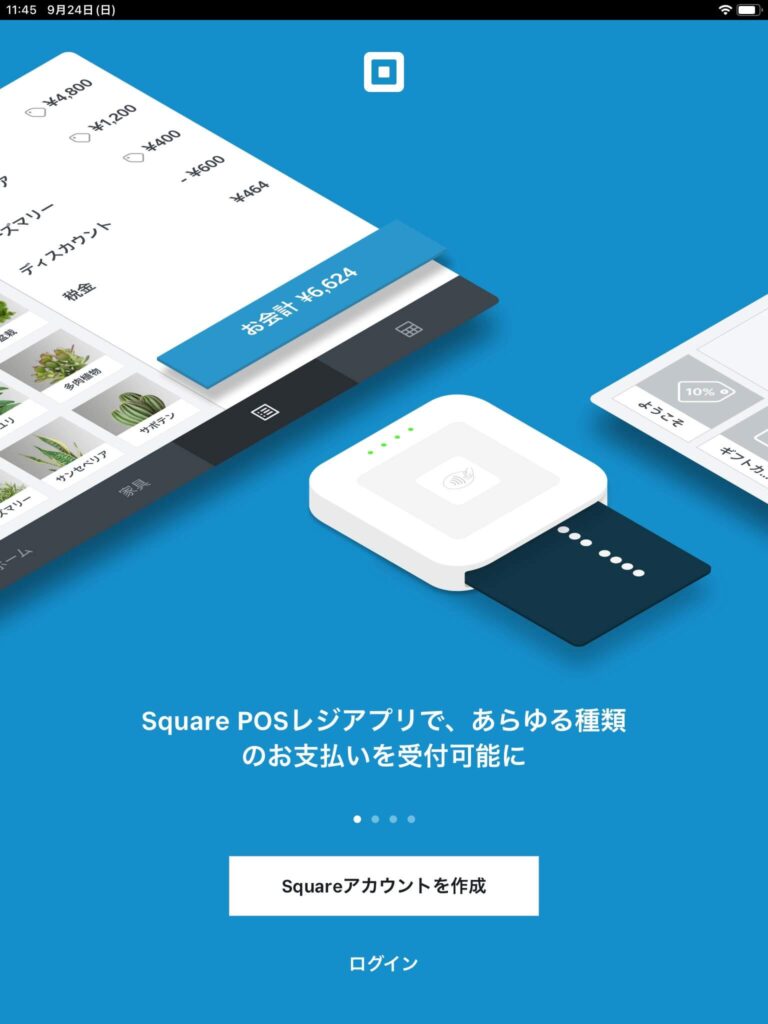
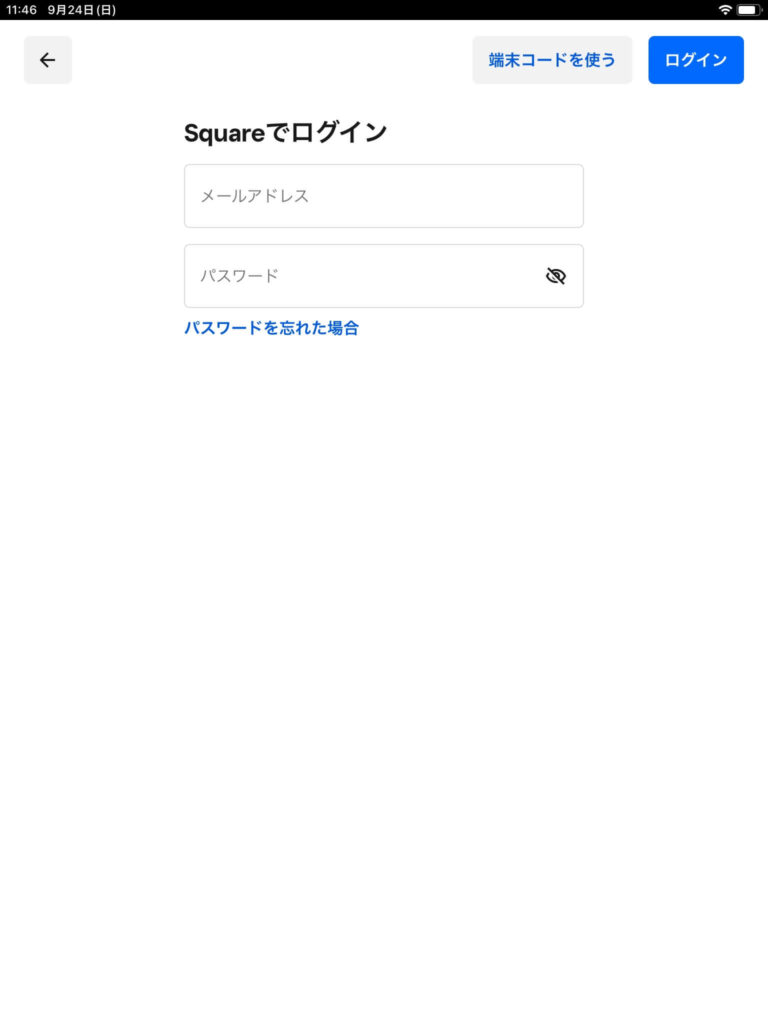
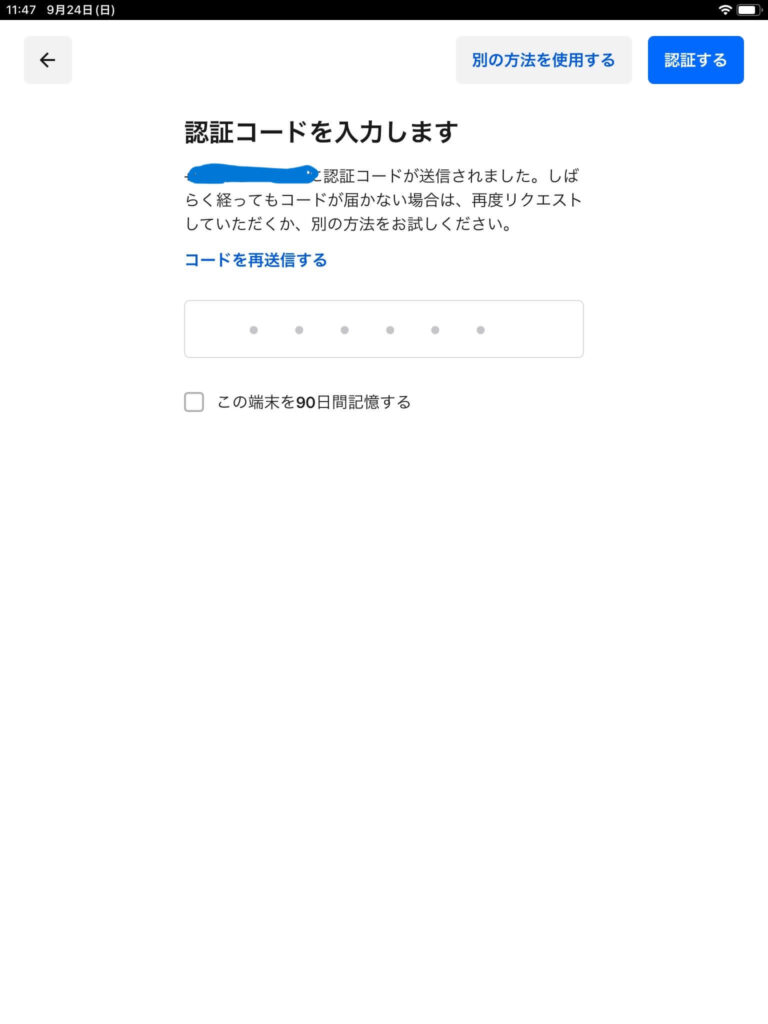
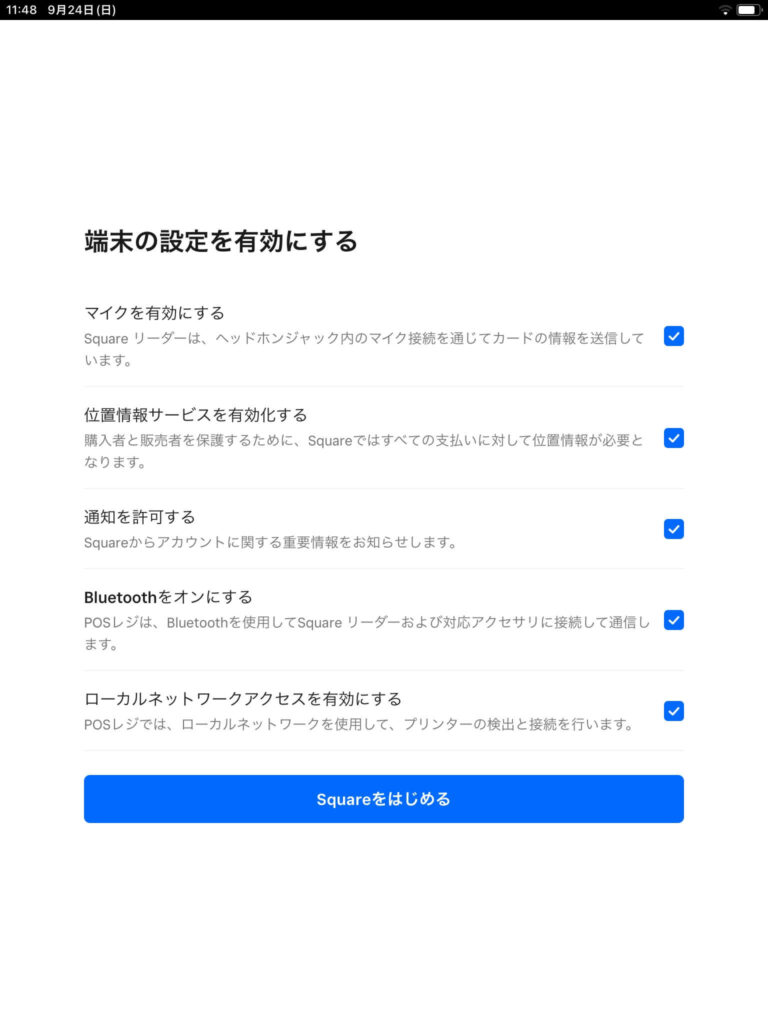
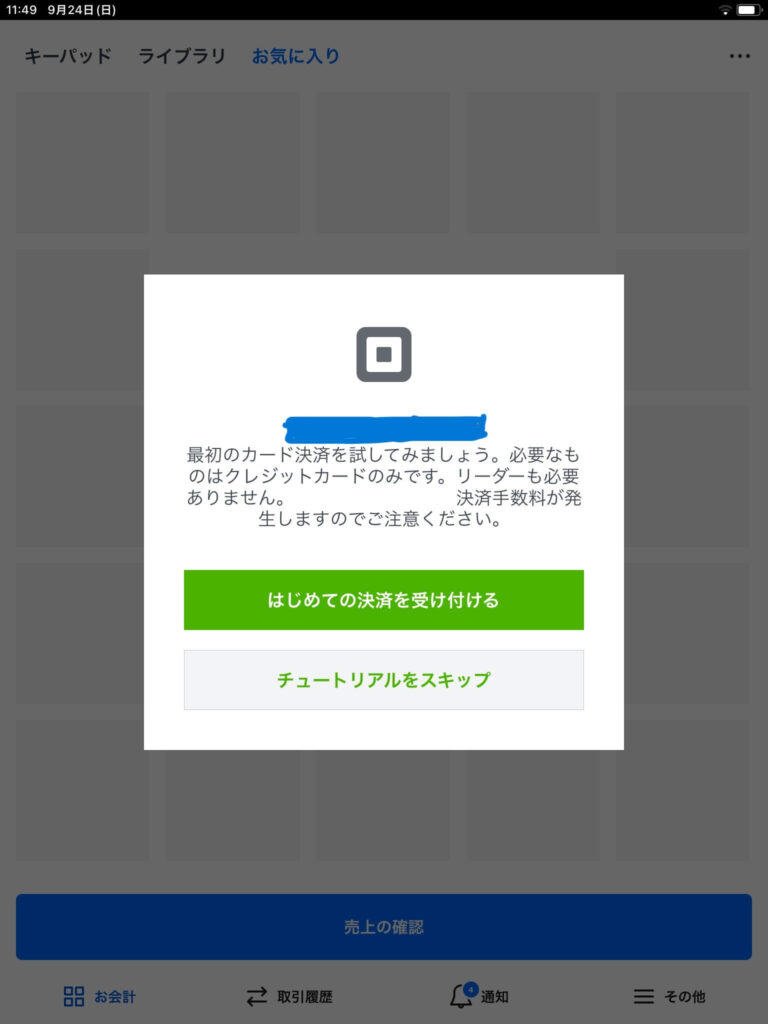
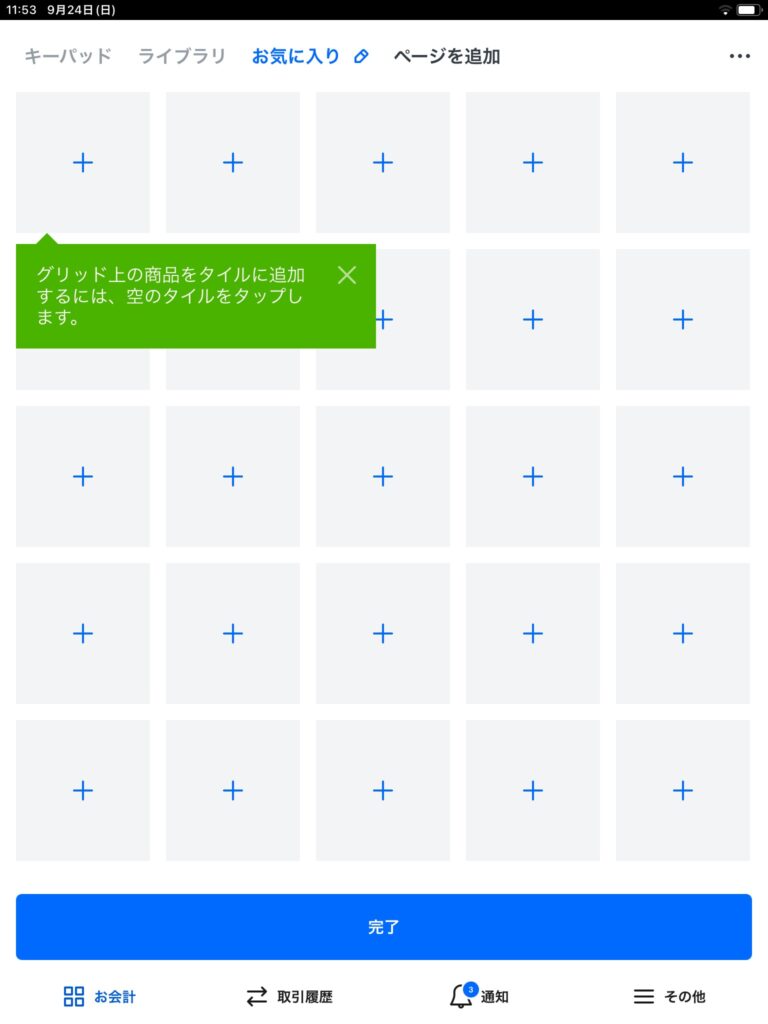
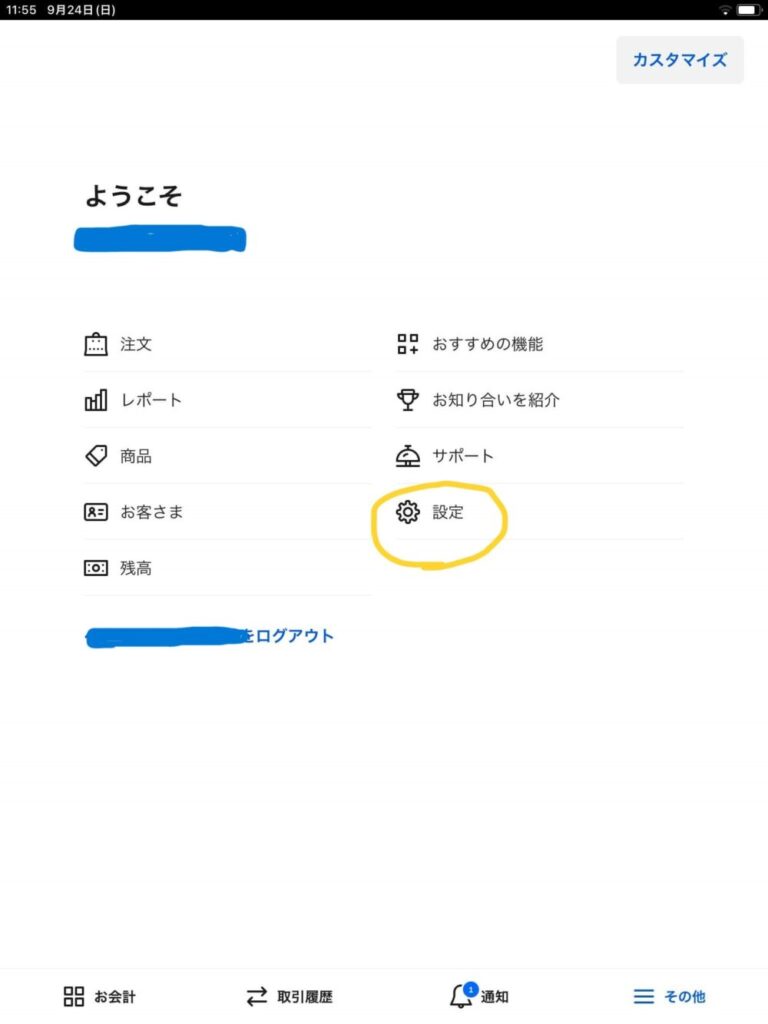
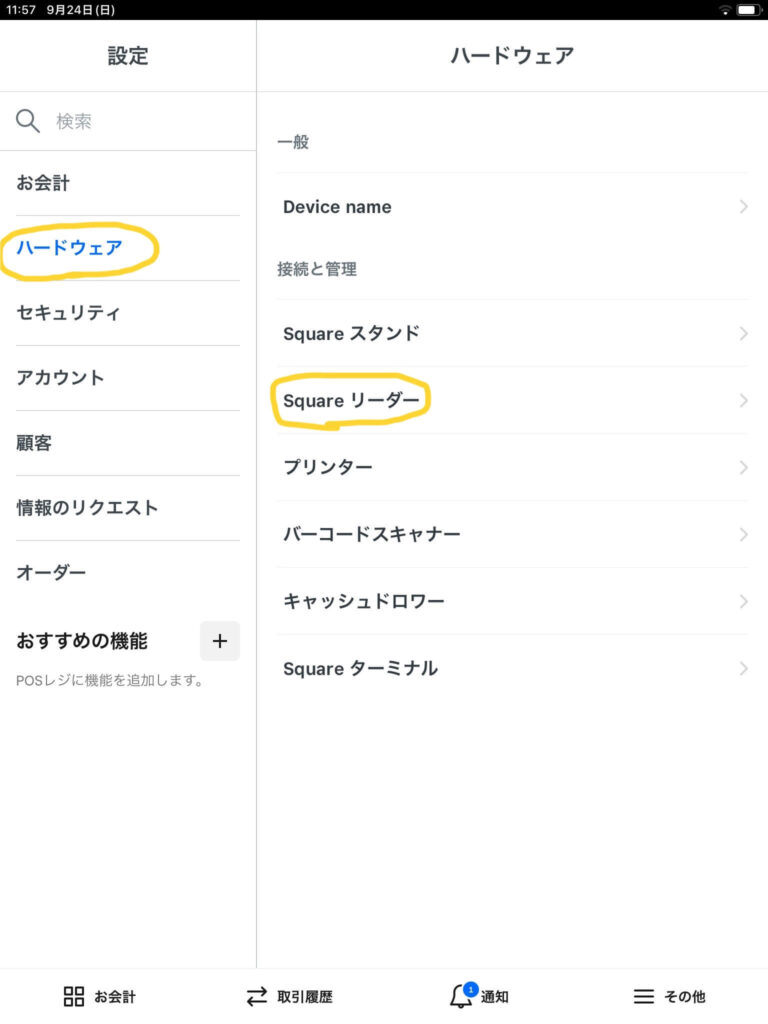
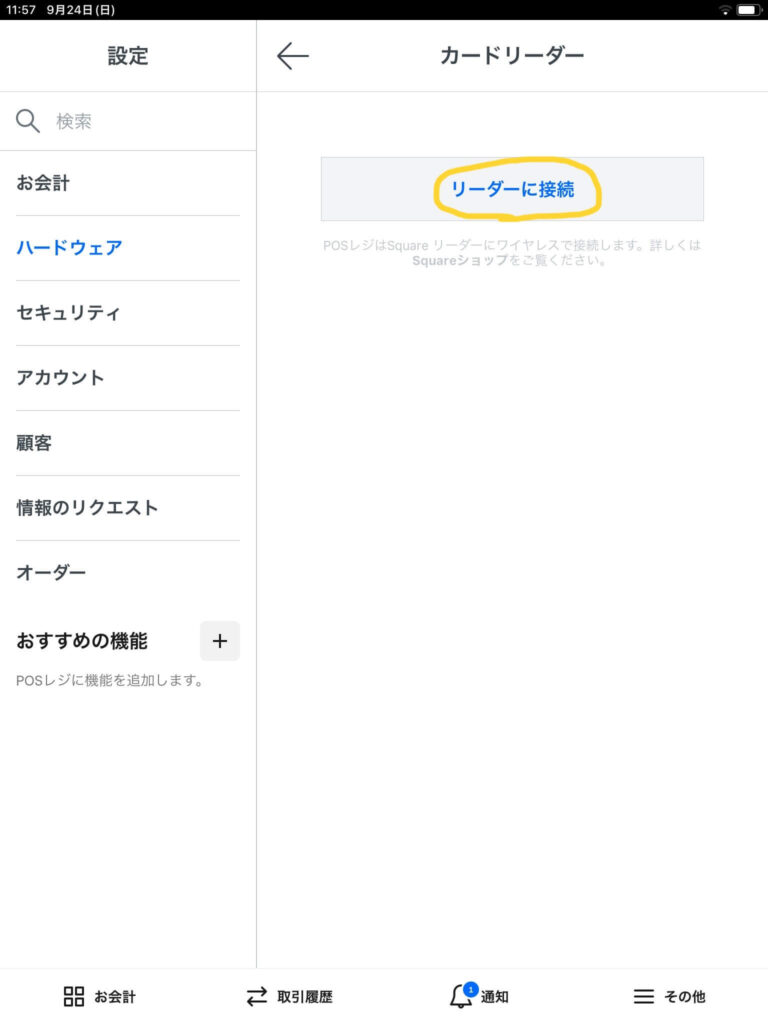
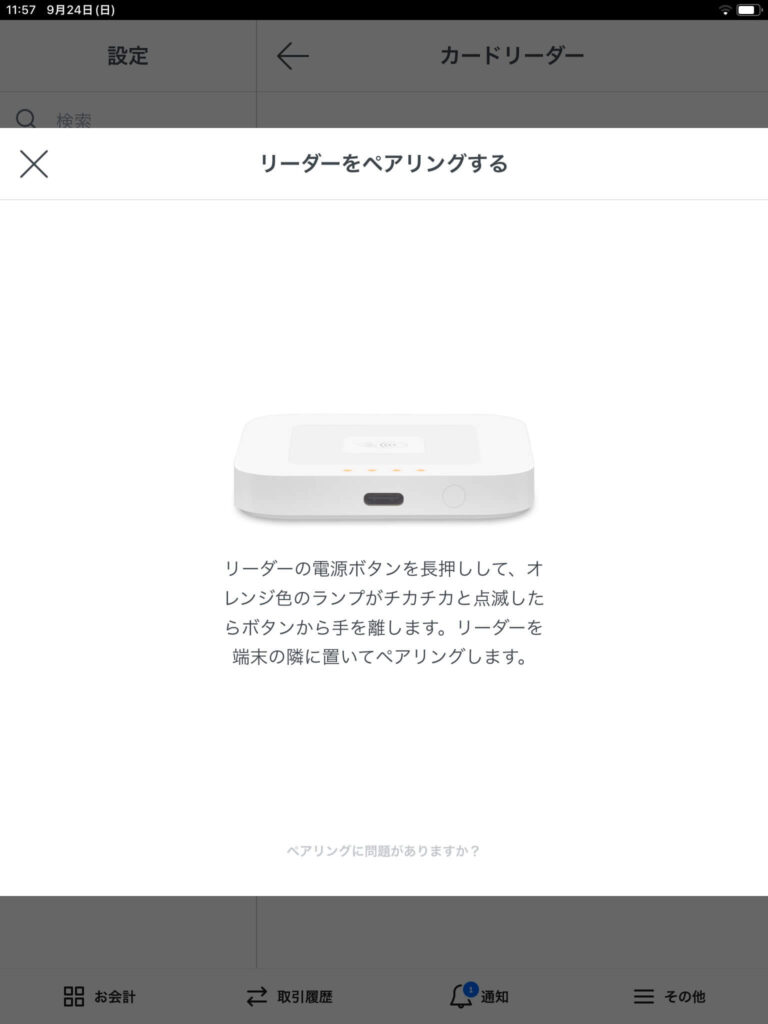
下記の画像のように、オレンジ色のランプがチカチカ点滅します。

POPアップが表示され、右側の「ペアリング」を選択する。
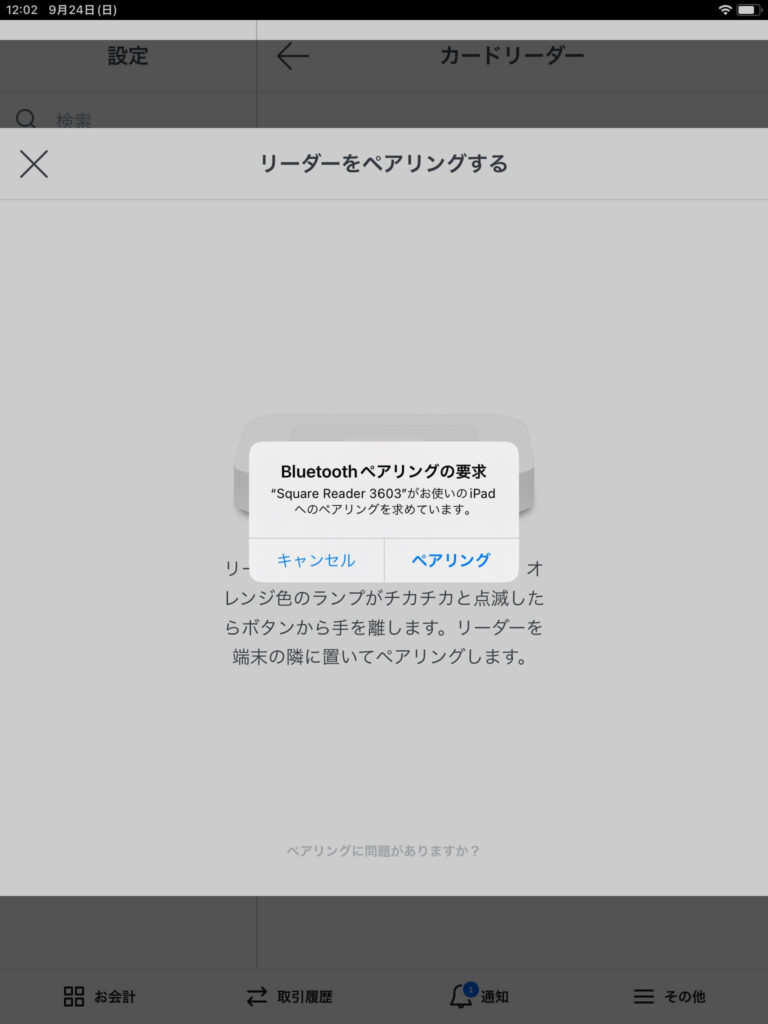
下記のような表示がされれば、接続完了となります。
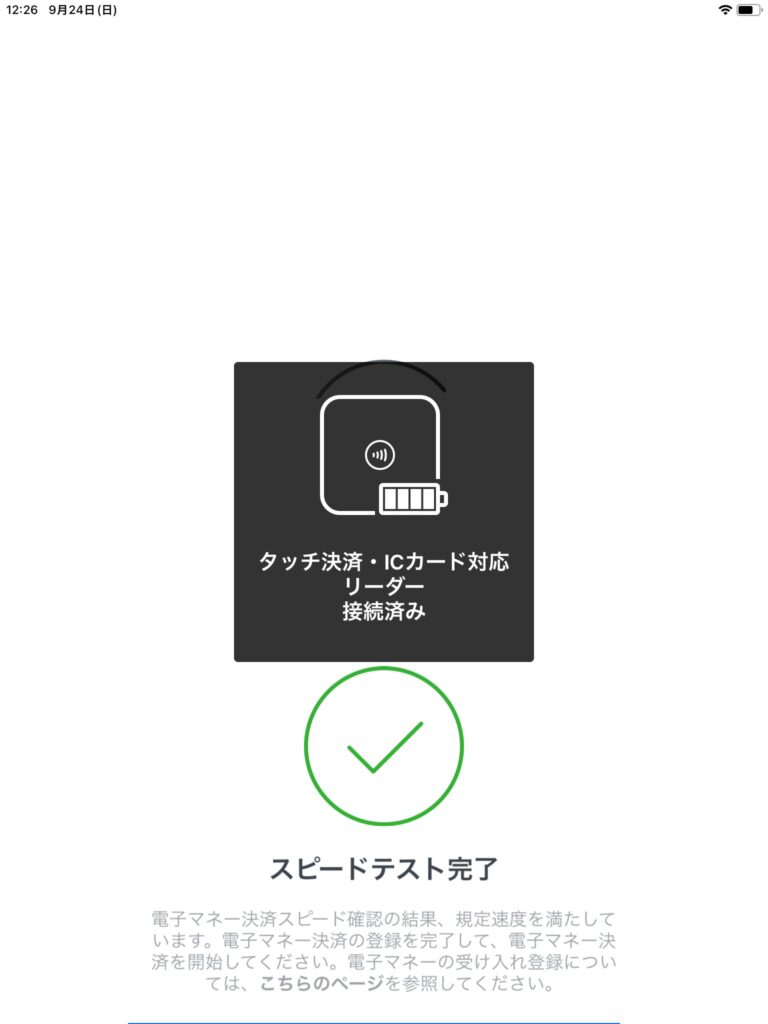
Squareリーダーはランプの色でペアリング状況が把握できるので、何色のランプが点滅または点灯しているのか確認してみてください。
| ランプの色 | ペアリング状況 |
|---|---|
| オレンジのランプが4つ点滅 | ペアリングモード |
| 緑のランプが4つ点灯 | ペアリングに成功 |
| 赤のランプが4つ点灯 | ペアリングに失敗 |
Squareリーダーの決済方法
Squareリーダーはシンプルな操作性で使い勝手がよく、どの従業員も簡単に使いこなせます。
とはいえ初めての操作は不安に感じるものなので、実際の画像を見せながら決済方法と取り消し作業のやり方を紹介していきます。
- 決済方法を画像付きで解説
- 取り消し作業のやり方を画像付きで解説
Squareリーダーにはテストモードがあり操作に慣れてから実際の決済ができるので、お客様の決済をおこなう前に練習してみてください。
では、どうやって決済するのか?を画像付きで解説していきます。
決済方法を画像付きで解説
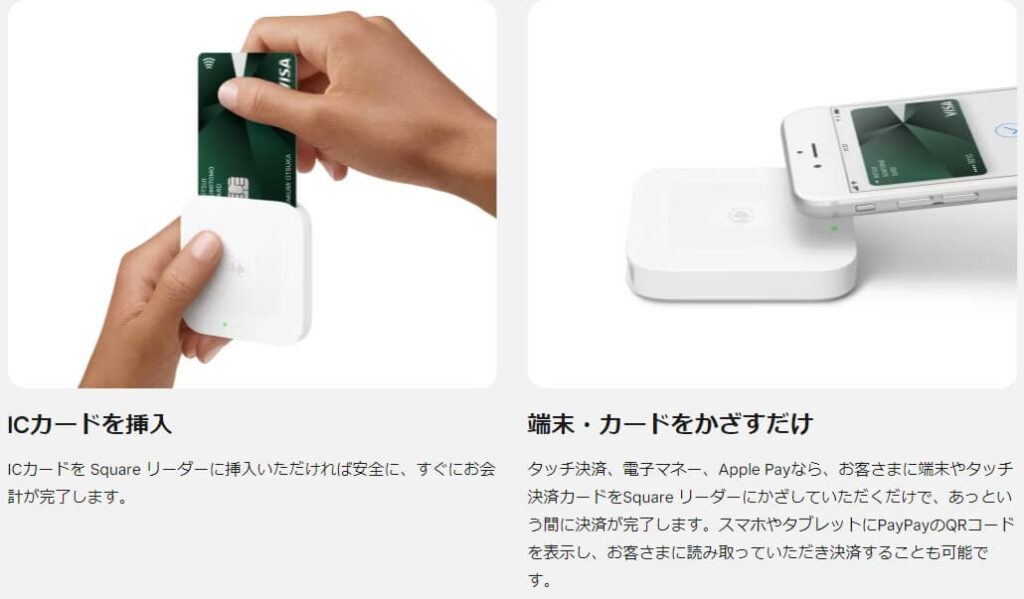
Squareリーダーは「ICカード挿入」もしくは「タッチ決済」2種類の決済方法がり、どちらの方法を選んでも簡単に決済できます。
「お会計」をクリックしてから金額を1円と入力し「売り上げの確認」を選択する。
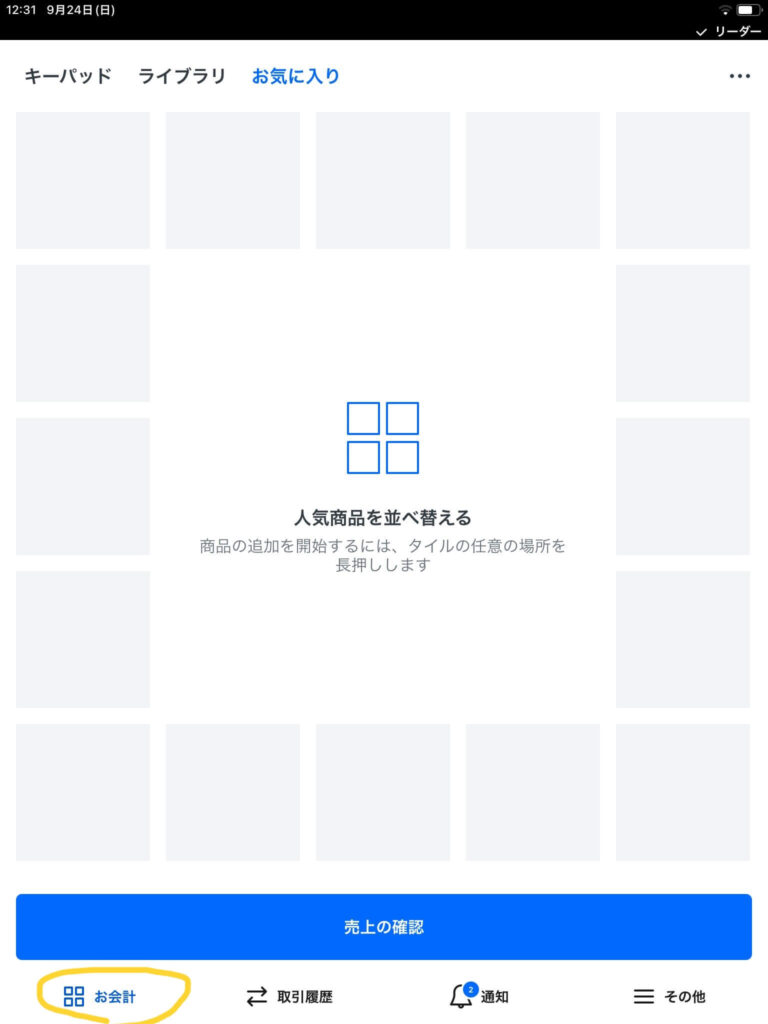
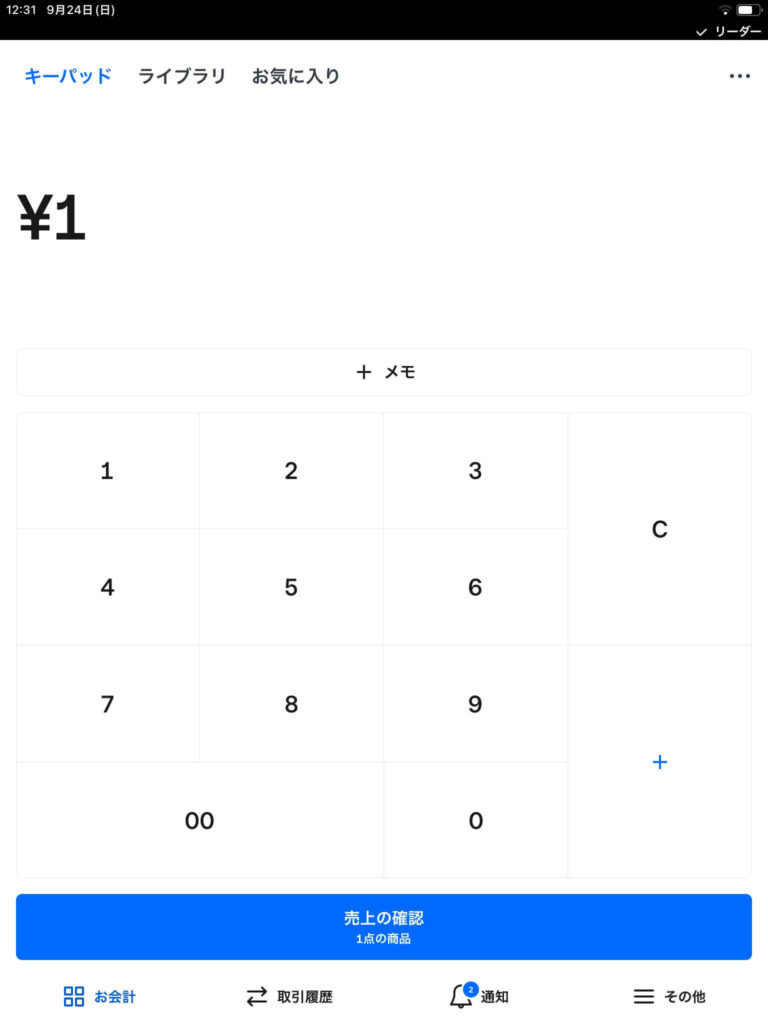
「売り上げの確認」をクリックすると下記のように本体に緑色のランプが1つ点灯し、この状態になっていれば受付可能。
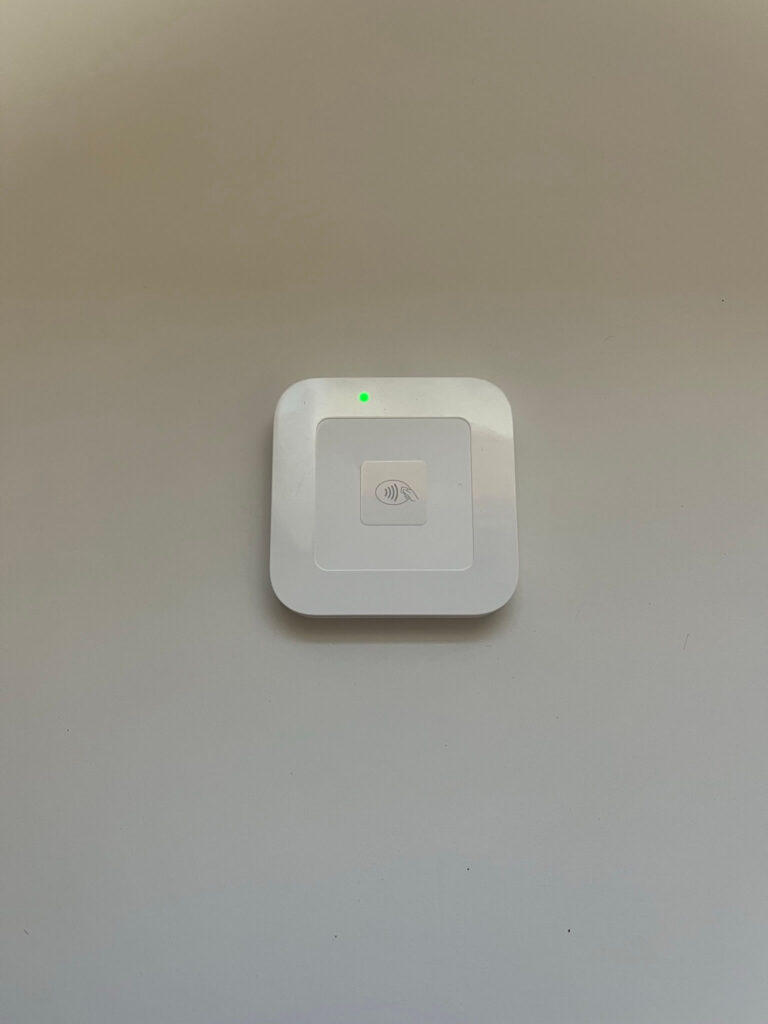
下記のような画面が表示されたのち、クレジットカードをリーダー本体に挿入、もしくはタッチ決済で決済をする。
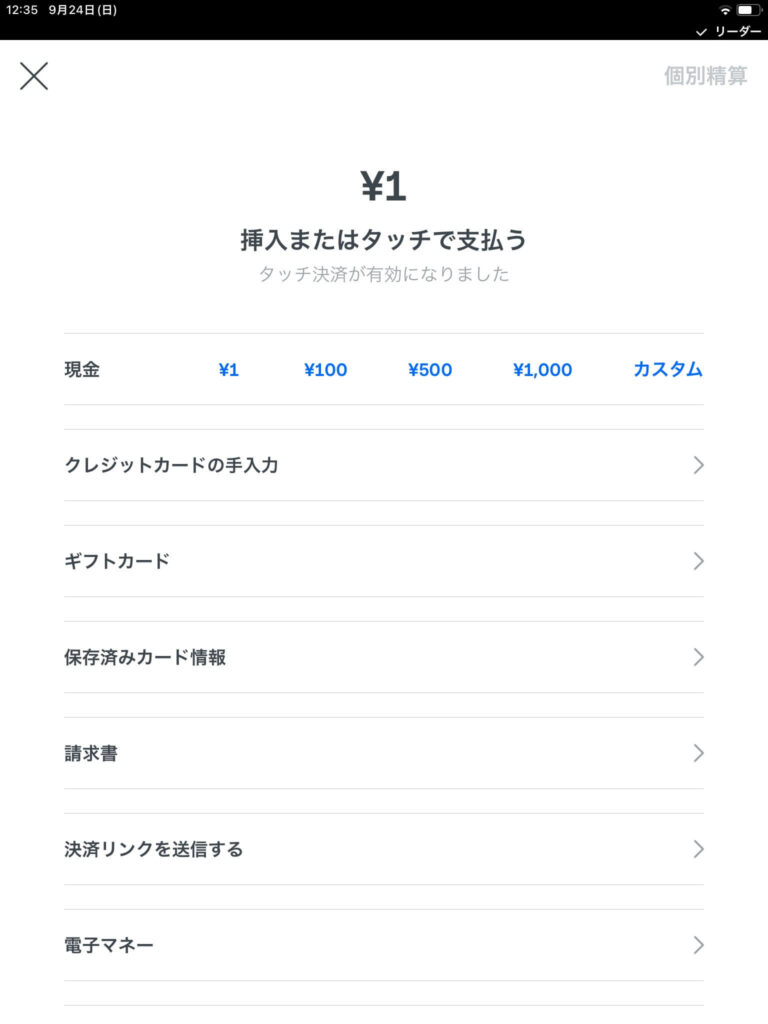
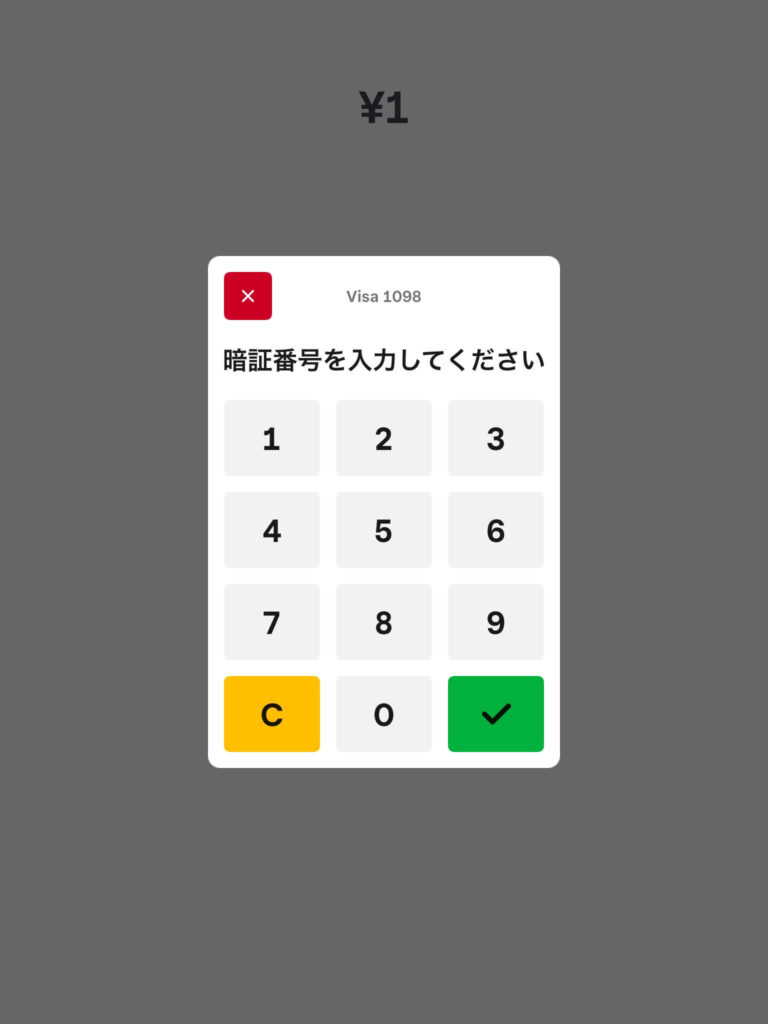
「カードを取り除いてください」の表示が出たら、クレジットカードを取り外しお客さまに返却する。
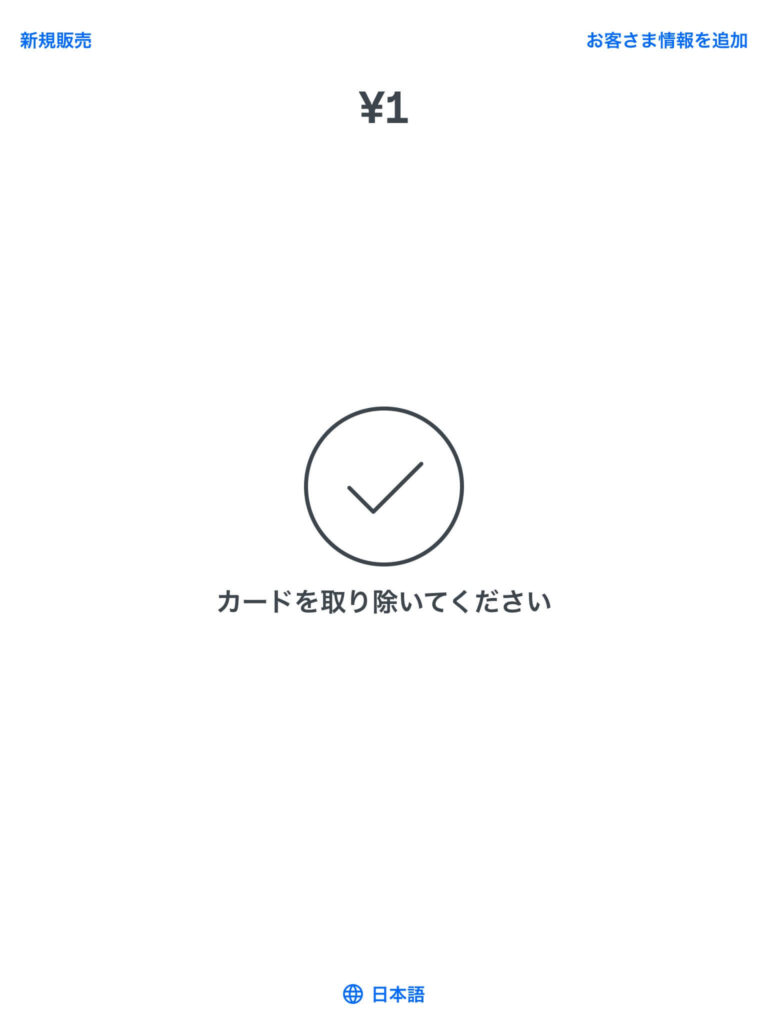
Squareリーダーにはプリンターが内蔵されていないため、レシート代わりにメールもしくはSMSでの対応になります。
- メールの場合は「メール」を選択
- ショートメールの場合は「SMS」を選択
- レシートが不要な場合は「レシートなし」を選択
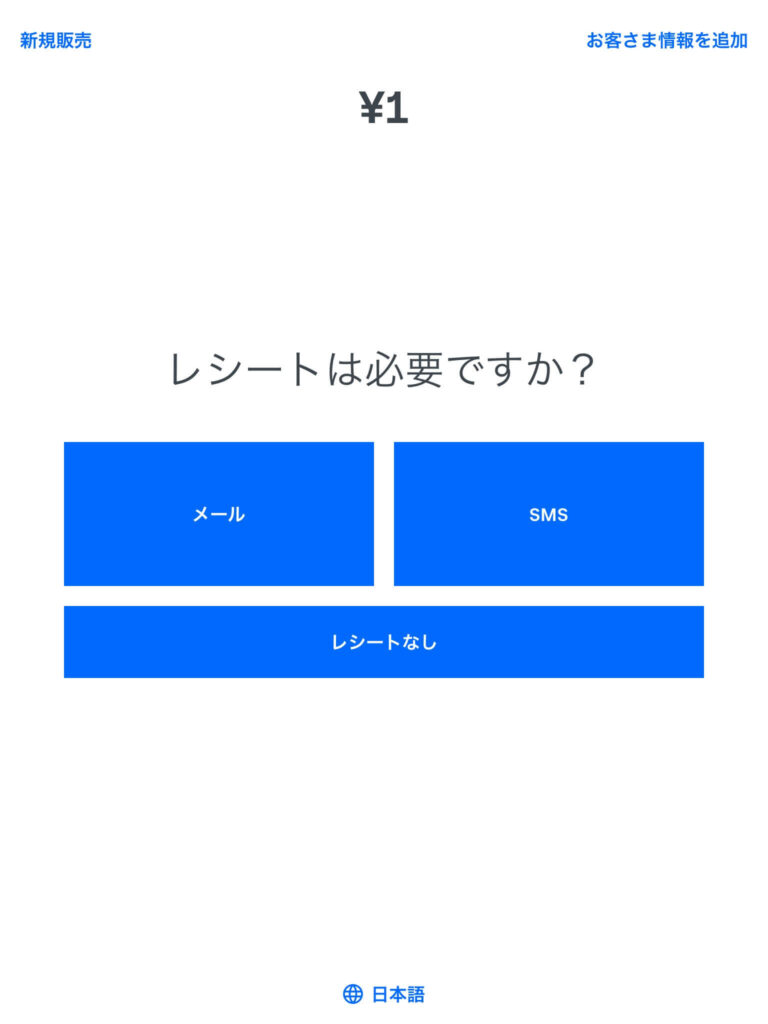
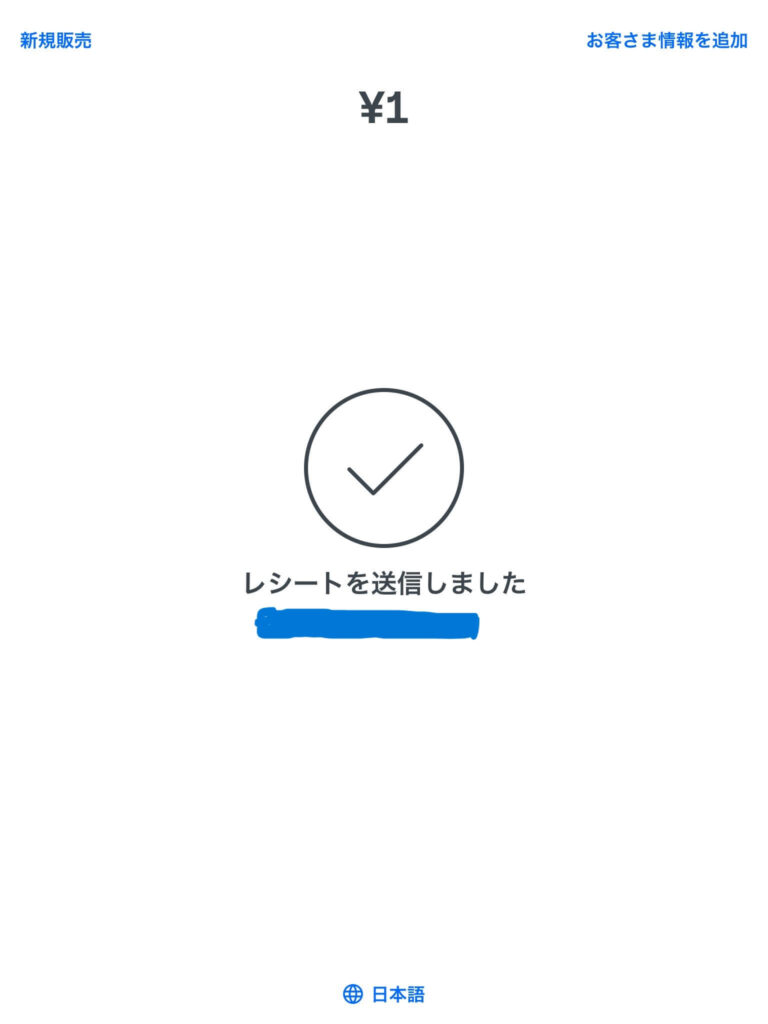
Squareリーダーはランプを確認すると決済状況が確認できるので、表示方法を把握しておくと慌てずに対応できます。
| ランプ | 決済状況 |
|---|---|
| 緑のランプが1つ点灯 | 決済受付可能 |
| 緑のランプの位置が移動 | 決済を処理中 |
| 緑のランプが4つ点灯 | 決済の受付完了 |
| 赤のランプが4つ点灯 | 決済の失敗 |
| 青のランプが4つ点灯 | 電子マネーの取引に成功 |
取り消し作業のやり方を画像付きで解説
先ほどおこなった1円決済の取り消し作業をおこなう方法を紹介します。
お客様の決済取り消し作業をおこなうケースもあるため、かならず覚えておいてください。
「取引履歴」を選択し、取り消しをおこないたい金額選択後「払い戻し」を選択する。
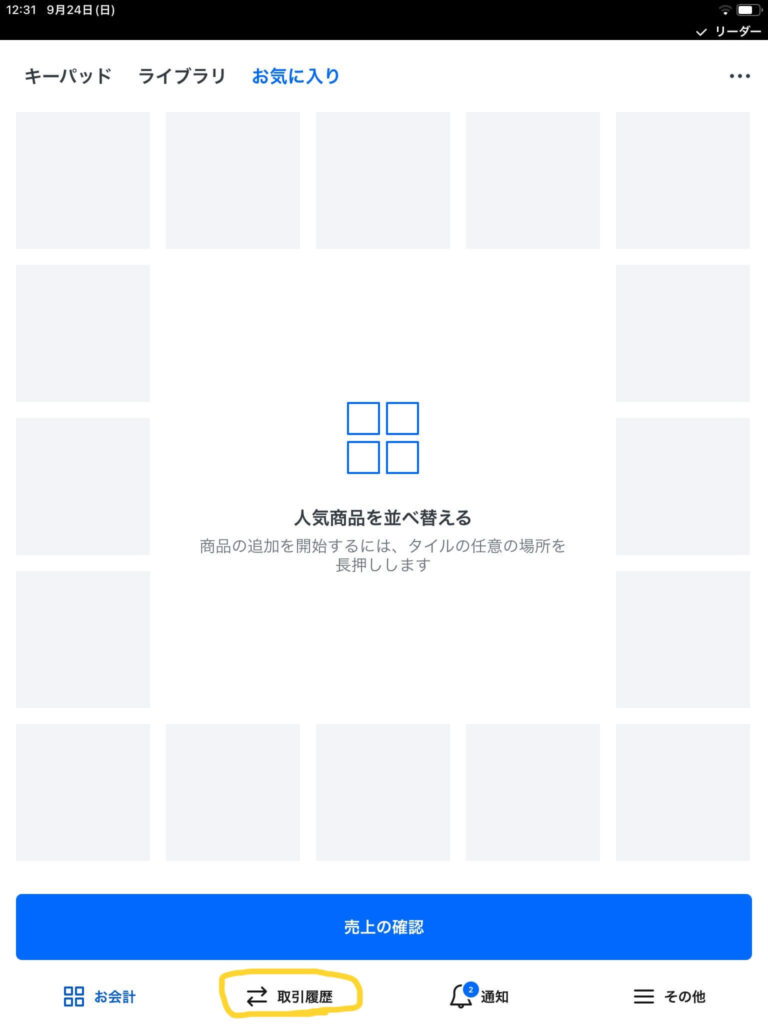
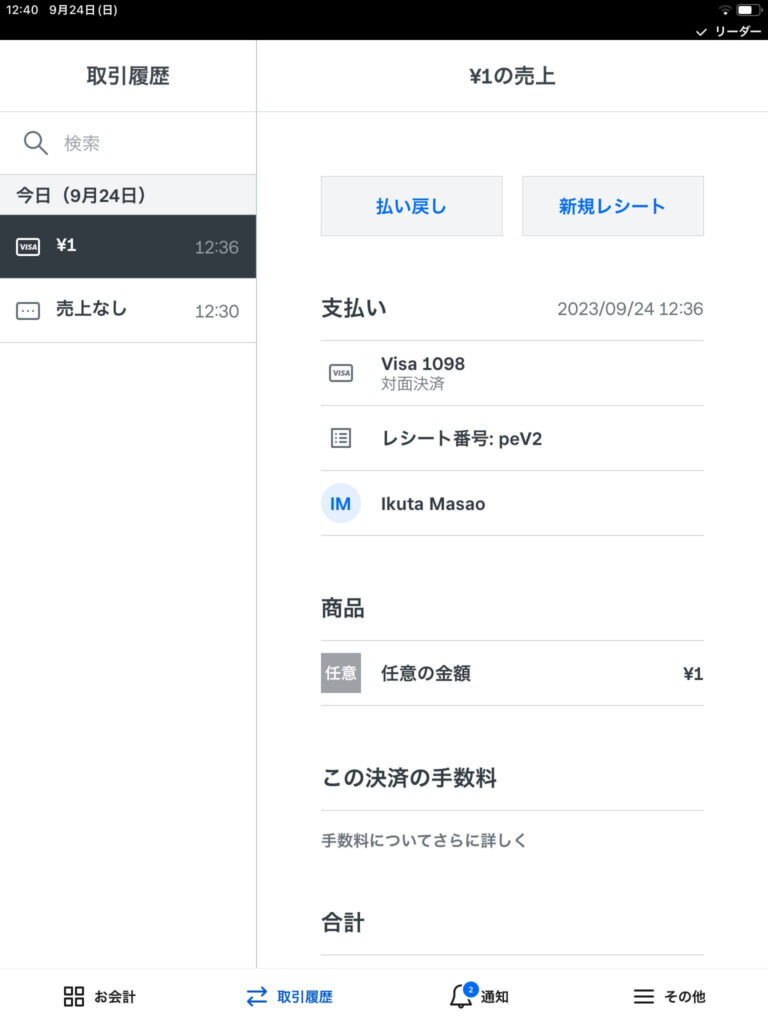
任意の金額を選択し「次に」をクリックする
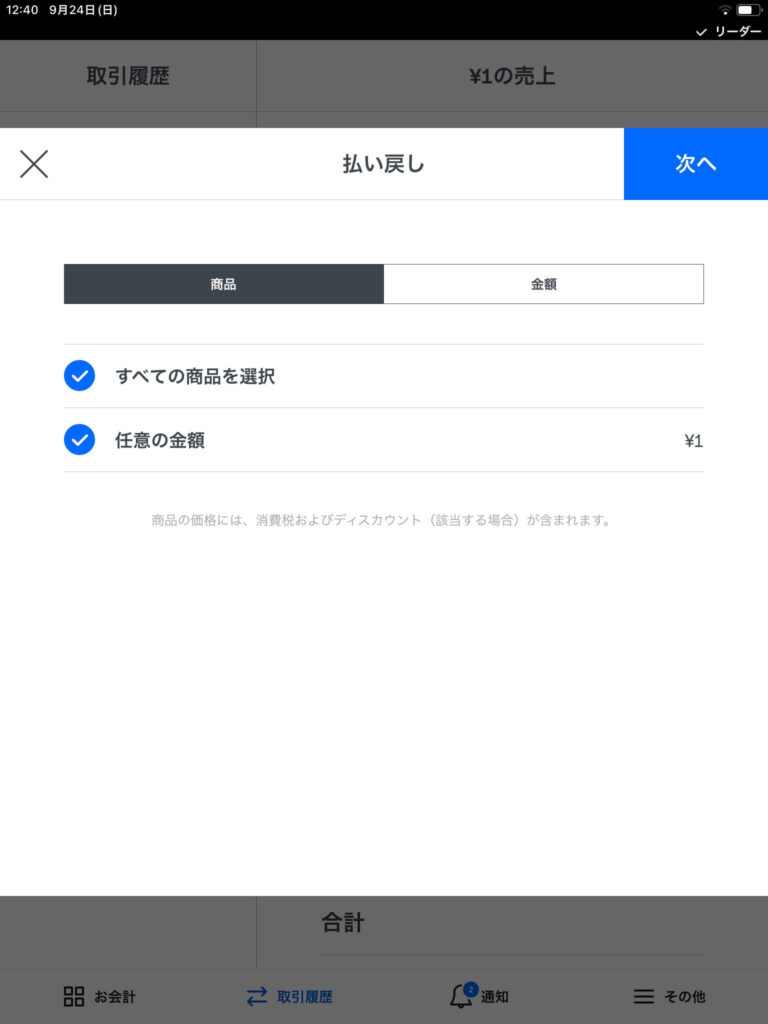
下記のような画面になりましたら、1円を選択します。その後取り消し理由(払い戻し理由)を選択しますが、今回はテスト決済のため、1円テスト決済を選択します。【払い戻し】をクリックします。
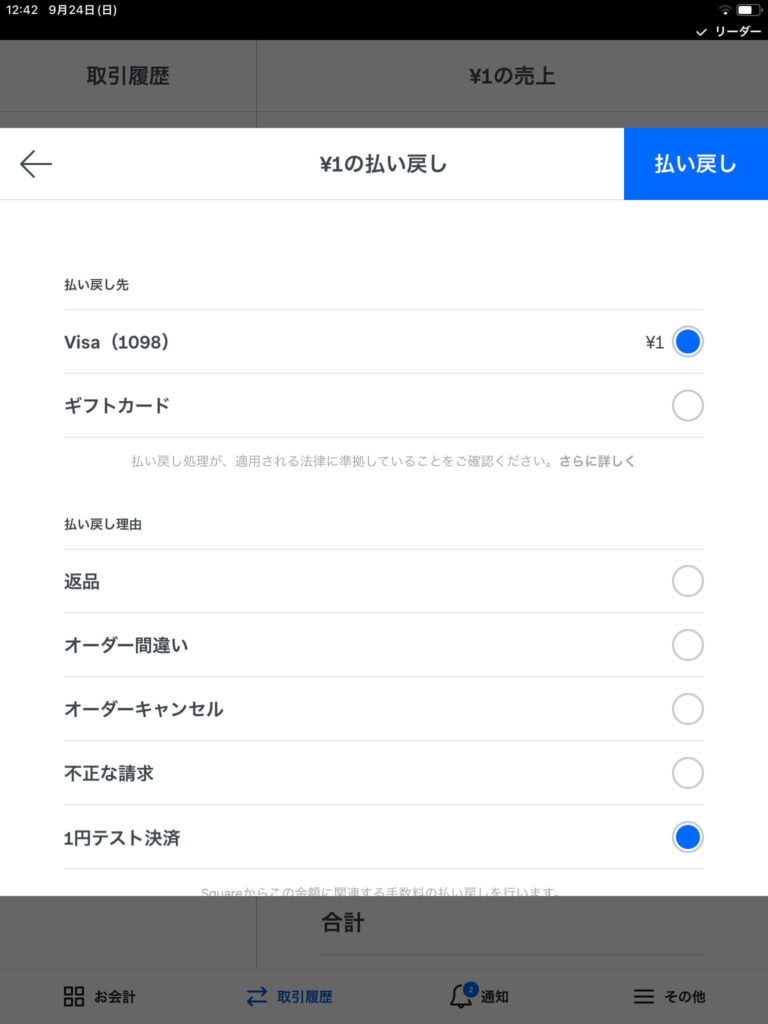
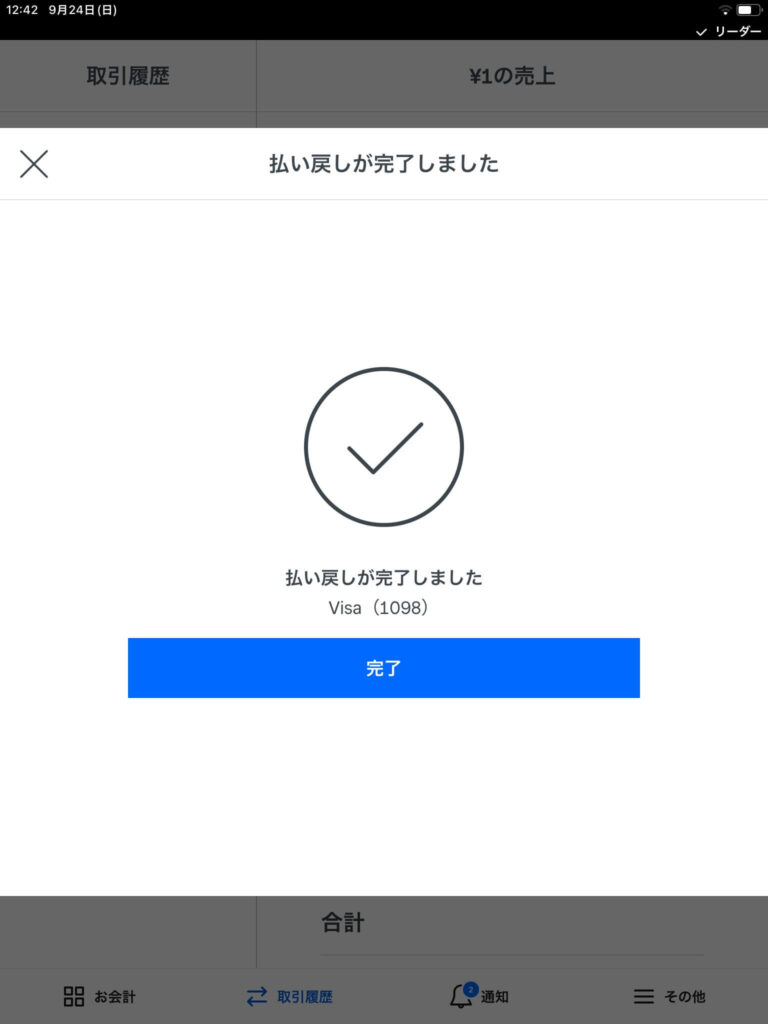
下記の画像のように「認証されました」と表示されたら、取り消し作業は完了です。
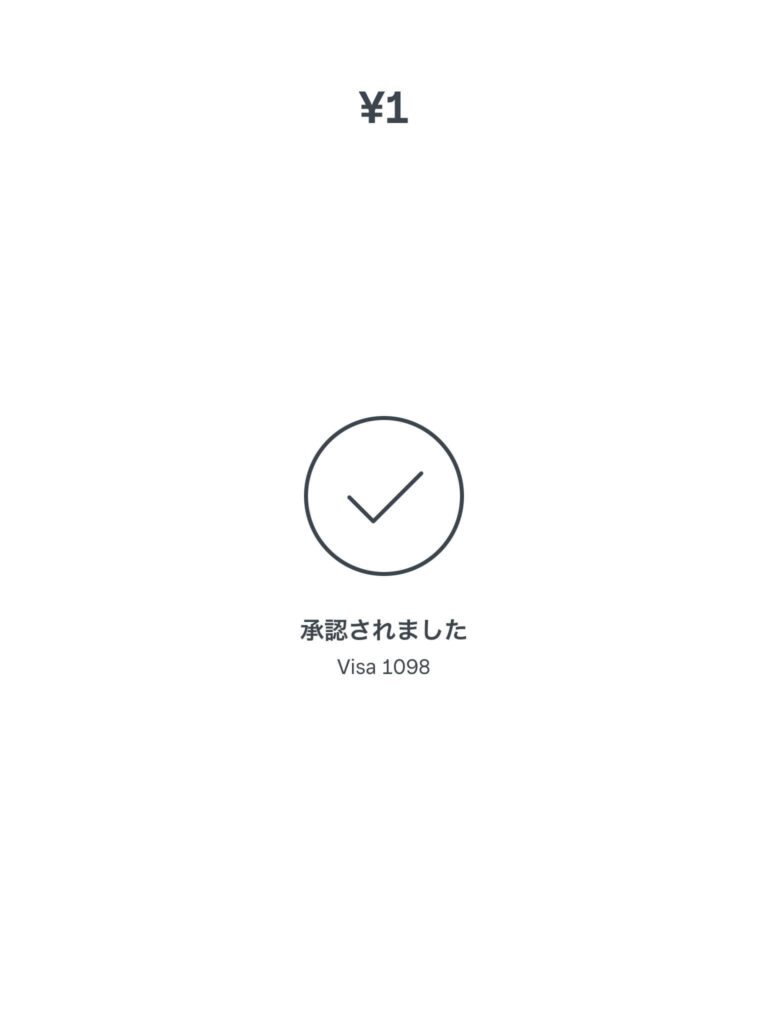
Squareは加盟店が自分のクレジットカードを使い決済することを利用規約で禁止しています。
練習のためにテスト決済は必要ですが、規約に違反しないようテスト決済は1~2回程度にとどめておきましょう。
Squareリーダーを活用する3つのメリット
Squareリーダーはさまざまな決済に対応している小型のカードリーダーで、1台あるだけでビジネスの幅が広がります。
端末も安くほかの決済代行会社よりも審査のハードルが低く導入しやすいので、Squareリーダーを活用する代表的なメリットを3つ紹介します。
- 端末価格が安くさまざまな決済ができる
- 最短翌日振り込まれる
- コンパクトで持ち運びに困らない
Squareリーダーを活用しないデメリットは大きいと断言できるほどメリットだらけなので、導入を検討してみてください。
どんなメリットがあるのか、1つずつ深掘りして解説していきます。
①端末価格が安くさまざまな決済ができる
Squareリーダーは本体価格が4,980円と安く導入しやすいのが最大のメリットで、開店時の費用を少しでも抑えたいという人からも支持を得ています。
端末が安いうえに決済方法も多様で使い勝手がいいので、利用できる決済の一例を紹介します。
| 決済種類 | 詳細 |
| クレジットカード | Visa、Mastercard、JCB、American Expressなど |
| 電子マネー | 交通系IC、iD、QUICPay |
| タッチ決済 | Visaのタッチ決済、Mastercardコンタクトレス |
| QRコード決済 | PayPay、d払い、メルペイなど |
多彩な決済ができる端末をわずか4,980円で購入できるので、ビジネスの幅を広げたい人は導入必須と言えるほどおすすめです。
アカウント作成だけで審査ができ最短即日審査結果がわかるので、手軽にキャッシュレス決済を導入したい方はぜひ活用してください。
Squareでは、QRコード決済の取り扱いブランドが増えてきており、詳しい詳細に関しては公式サイトで確認をして見てください。
②最短翌日振り込まれる
売上金の入金は週に1回という決済代行会社も多いなか、Squareは最短翌日受け取れ現金と同じ感覚で利用できます。
ただし、指定する金融機関によって入金サイクルが異なるので、覚えておいてください。
三井住友銀行とみずほ銀行
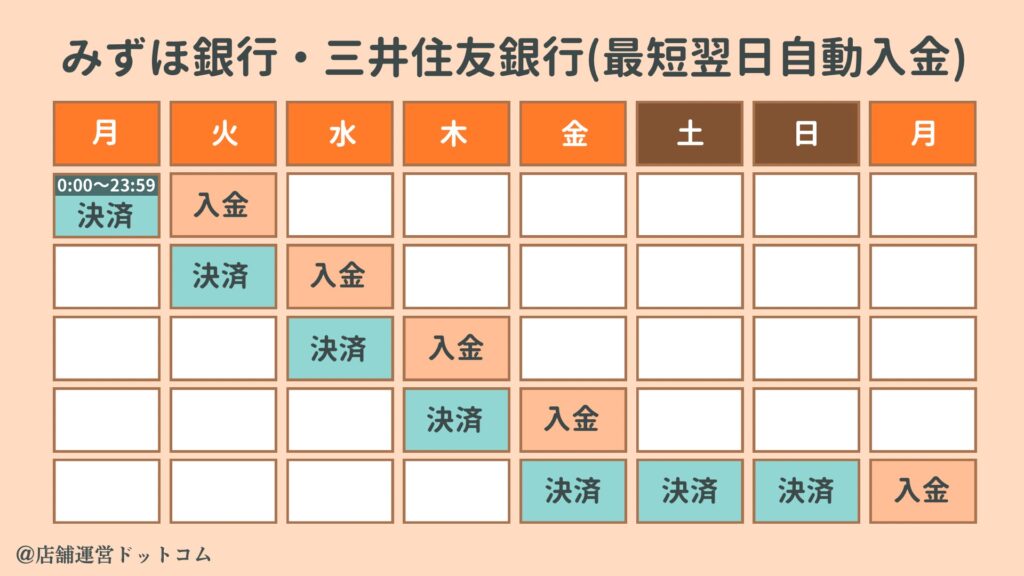
三井住友銀行とみずほ銀行以外
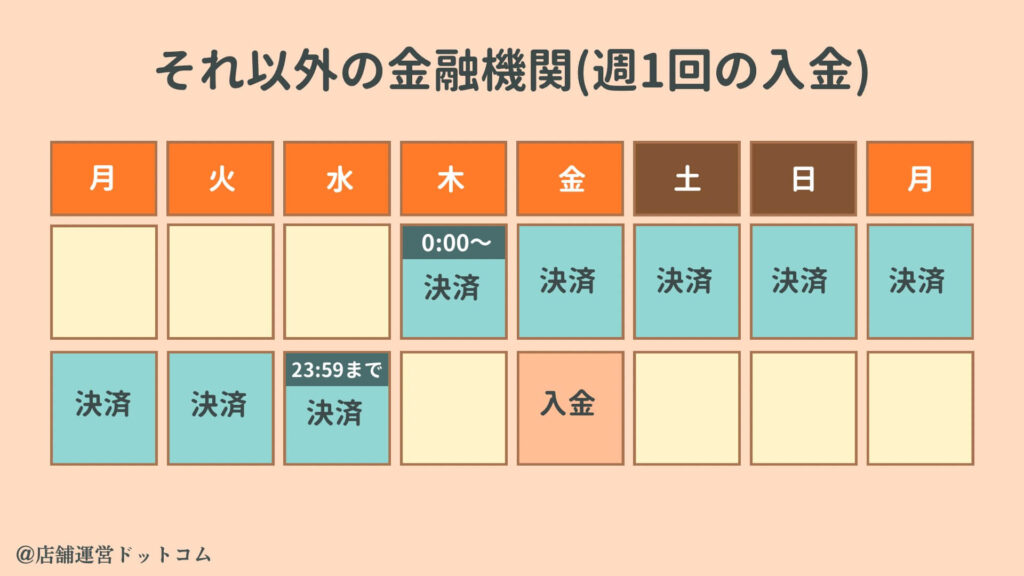
三井住友銀行とみずほ銀行は週5回入金、それ以外の銀行は水曜日までの売り上げが金曜に入金されます。
ほかの決済代行業者は指定外の銀行口座の振込手数料が有料になってしまいますが、Squareはどの金融機関を指定しても振込手数料が無料です。
すぐに売上金が欲しい、入金サイクルは早いほうがいいという方は、Squareを活用してください。
③コンパクトで持ち運びに困らない
Squareリーダーはコンパクトで持ち運びに困らないため、店舗だけでなく移動店舗、イベントなどどこでも利用できる仕様です。
インターネットの接続は必要ですが、約6㎝四方とコンパクトで利用シーンを問いません。
- Bluetooth接続&コンパクト設計でコード不要
- POSレジアプリと連携し、売上や在庫管理も一括管理可能
- 電子レシート(メール・SMS)対応でプリンター不要
Squareリーダー1台あれば場所を問わずに利用できるので、キャッシュレス決済を導入したい方は検討してみてください。
Squareリーダー利用前に知っておきたい注意点3つ
Squareリーダーは端末価格が安く手軽にキャッシュレス決済を導入できるメリットがある一方で、知っておくべき注意点があります。
人によっては些細なことなので、注意点を3つ紹介します。
- 磁気カードの読み取りができない
- 紙明細はプリンターが必要
- 不注意で故障した場合は保証が使えない
注意点を知らずに導入すると「ほかの決済代行業者にすれば良かった」と後悔してしまうので、理想のサービスなのか確認してください。
Squareリーダーの注意点は何なのか、詳しく解説していきます。
①磁気カードの読み取りができない
SquareリーダーはICチップとタッチ決済専門の端末で、磁気ストライプのみのカードには対応していません。
磁気ストライプは段階的に廃止されチップ搭載のカードに移行されていますが、ICチップ非搭載の顧客がいた場合の対処法を3つ紹介します。
- 磁気ストライプカードにも対応している「Square スタンド」や「Square ターミナル」を導入する
- 手数料は高いが、POSレジアプリからカード情報を手入力する
- PayPay、交通系ICカード、iD、QUICPayなどの決済手段を利用してもらう
端末価格は高くなるもののSquareスタンドやSquareターミナルであれば磁気カードにも対応しているので、導入を検討してみてください。
スタンドの特徴や気になる点について徹底解説-300x169.jpg)

②紙明細はプリンターが必要
SquareリーダーはICカードやタッチ決済専用の小型端末なので、レシート印刷機能が内蔵されていません。
紙明細が欲しい顧客もいるため、これから紹介する3つの対処法で対応してください。
- Square対応のレシートプリンターを用意する
- SquareスタンドやSquareターミナルを使う
- 電子明細(メール・SMS)を推奨する
Squareリーダー単体では紙明細の印刷機能がないため、プリンターを用意するか、Squareターミナルを導入することで対応可能です。
③不注意で故障した場合は保証が使えない
Squareは1年の保証期間がありますが、不注意で故障した場合は保証が使えず本体の買い替えが必要です。
また、購入から1年経過してから故障した場合は買い替えが必要なので、注意してください。
Squareと同じような決済代行会社も保証期間があり、Squareの保証期間は他社と同等なので短いということはありません。
Airペイ、STORES、楽天PAYのカードリーダーが故障した場合、保証期間が過ぎていると本体自体が通常20,000円程かかり買い替えの際に大きな出費になってしまいます。
もしくは、上記を解決したいとうお店の方は、磁気カード対応、レシート(領収書)の印字まで一台で完結、柔軟な保障体制(1年~)という決済端末として、アルファノートを利用する方もおられます。
Squareのアカウント作成から導入までの流れ
Squareの申し込み方法は決済サービスの中でも簡単で、オンラインで完結するため手間がかかりません。
利用前に無料でアカウントを作成するので、簡単に導入までの流れを解説していきます。
- 公式サイトから「今すぐ申し込む(無料)」を選択
- メールアドレス等を入力し「続行」を選択
- 事業形態を選択
- 事業形態の詳細を入力する
- 代表者の個人情報を入力
- レシートに表示する名称を確認し「続行」を選択
- 売上金の受け取り口座を入力し「続行」を選択
- 販売方法を選択
- 支払いの受付を選び「続行」を選択
- 該当するものがなければ「これらの機能は必要ありません」に✔を入れ「続行」を選択
- 店舗で利用する端末を選び「続行」を選択
簡単に流れを紹介したので、詳しくは画像付きで解説している以下の記事を参考にしてください。
方法について画像付きで徹底解説-300x169.jpg)
Squareリーダーの使い方【動画編】
キャンペーン情報
Squareでは定期的にキャンペーンをおこなっており、オトクに本体の購入や決済手数料の割引を受けられます。
キャンペーン情報を知らないと損をしてしまうので、過去におこなったキャンペーン情報の一例を紹介します。
- 売上30万円まで決済手数料が無料
- 決済端末が20%割引で購入可能
- キャンペーン当選者に約8.5万円の商品プレゼント
最新のキャンペーン情報は下記の記事で解説しているので、導入を検討している方は確認してみてください。

まとめ
Squareを利用すれば、入金サイクルが早いだけではなく、下記のような決済手段を取り扱っているため、お店に合った決済手段を利用することが可能となります。
都度決済を利用するお店






回数券を利用するお店


継続決済(月謝)を利用するお店


オンライン決済を利用するお店


- Squareリーダー第2世代はバッテリーの持ちが27%向上し1日中使える
- 決済のスピードも早く使いやすい
- 実際の決済をおこなう前に、1~2回テスト決済をすると安心して使える
Squareリーダーは設定だけでなく使い方も簡単なので、どの従業員もすぐに使いこなせるほど操作性に優れています。
5分ほどでサクッと終わるアカウント登録。登録が終われば即座も審査が始まるので、導入を急いでいる店舗様には非常におすすめです。